天选防火墙开启位置是什么?如何正确开启?
- 数码知识
- 2025-04-29
- 4
- 更新:2025-04-26 20:07:05
随着网络技术的飞速发展,网络安全已经成为个人和企业最为关注的问题之一。天选防火墙作为一款网络防护软件,能够帮助用户有效抵御网络攻击和病毒侵害。但是,许多用户并不清楚天选防火墙的开启位置以及如何正确开启,本文将为您提供全面的指导。
一、天选防火墙的开启位置
1.1了解防火墙功能
在开始之前,我们需要了解天选防火墙的基本功能和作用。天选防火墙通常可以监控和控制进出计算机网络的数据流,防止未经授权的访问,同时允许安全和必要的网络通信。
1.2找到防火墙程序
天选防火墙通常会在安装后集成到操作系统的安全设置中。对于大多数用户来说,可以通过以下路径找到它:
Windows系统:依次点击“开始”菜单→“控制面板”→“系统和安全”→“Windows防火墙”。
Mac系统:点击屏幕左上角的苹果菜单→“系统偏好设置”→“安全性与隐私”→“防火墙”选项卡。
Linux系统:根据不同的发行版和桌面环境,天选防火墙可能集成在不同的系统设置中。常见路径是“系统设置”或“安全性与隐私”中。
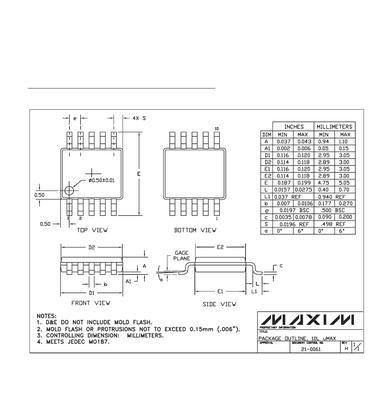
二、如何正确开启天选防火墙
2.1检查防火墙状态
在开启天选防火墙之前,我们首先需要检查当前防火墙的状态。以下是在不同操作系统中检查防火墙状态的基本步骤:
对于Windows系统:
1.打开“控制面板”→“系统和安全”→“Windows防火墙”。
2.查看“活动的”窗口,如果显示为“Windows防火墙正在运行”,则防火墙已经开启。
对于Mac系统:
1.点击“系统偏好设置”→“安全性与隐私”→“防火墙”选项卡。
2.检查“防火墙状态”区域,如果显示为“已开启”,则表示防火墙已开启。
对于Linux系统:
1.打开“系统设置”或“安全性与隐私”。
2.依据您的桌面环境,寻找“防火墙”或“安全”选项,并检查状态。
2.2开启防火墙
如果您的天选防火墙未开启,接下来的步骤将会指导您如何开启它:
对于Windows系统:
1.在“Windows防火墙”页面,点击左侧的“启用或关闭Windows防火墙”。
2.分别在“专用网络设置”和“公共网络设置”中选择“启用Windows防火墙”选项。
3.点击“确定”保存设置。
对于Mac系统:
1.在“系统偏好设置”中点击“安全性与隐私”→“防火墙”选项卡。
2.点击左下角的锁形图标,输入管理员密码进行解锁。
3.点击“防火墙选项”→选择“启用防火墙”。
对于Linux系统:
Linux系统开启防火墙的步骤会依赖于您所使用的具体防火墙软件和发行版。常见的命令行操作如下:
```bash
sudoufwenable
```
2.3调整防火墙设置
开启防火墙后,您可能还需要根据自己的需求调整防火墙的规则。允许特定的网络应用通过防火墙,或者设置一些例外规则。具体操作步骤会因操作系统和防火墙软件的不同而有所差异。
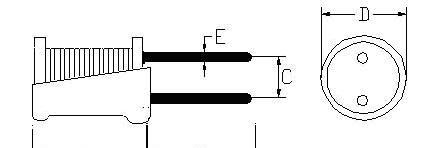
三、常见问题与解答
3.1为什么我不能开启防火墙?
如果遇到无法开启防火墙的情况,请检查以下可能的原因:
某些程序可能在阻止防火墙启动。
系统安全策略可能限制了防火墙的设置。
请确认您拥有管理员或root权限。
3.2开启防火墙会影响网络速度吗?
天选防火墙在正常工作时,对网络速度的影响通常微乎其微。如果您感觉到网络性能下降,可能需要检查防火墙的设置,看是否设置了不当的规则。
3.3如何关闭防火墙?
如果您在特定情况下需要关闭防火墙,可以在上述步骤中选择“关闭Windows防火墙”或“关闭防火墙”选项。但请注意,关闭防火墙会降低您的网络安全防护级别。
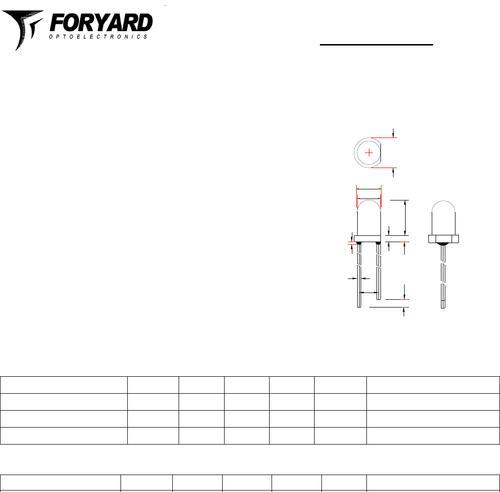
四、实用技巧与背景信息
4.1定期检查防火墙状态
为了确保网络安全,建议您定期检查防火墙的状态。这可以帮助您及时发现和修正任何可能导致安全风险的问题。
4.2创建防火墙规则备份
在配置复杂的防火墙规则时,创建一个备份是一个明智的选择。这样在发生错误或需要重置设置时,您可以快速恢复到之前的稳定状态。
4.3防火墙与反病毒软件的协同工作
防火墙和反病毒软件是网络安全的两大支柱。确保它们之间能够协同工作,可以为您提供更加全面的保护。
五、
天选防火墙是保护您的计算机免受网络威胁的重要工具。通过本文的指导,您已经了解了如何找到天选防火墙的位置,以及如何正确开启和管理您的防火墙。记住,安全的网络环境需要定期的检查和维护。希望您能够通过这些步骤,为您的网络环境建立起坚实的防护屏障。
下一篇:如何撰写采访平板电脑的方法?











